EXCEL函数在工作中的全方位应用
Excel工作表中的9类21个函数公式应用技巧解读

Excel工作表中最常用的9类21个函数应用技巧解读在Excel工作表中,有一个非常重要的工具,那就是函数公式,如果要全部掌握,几乎是不可能的,但是对于一些常用的公式则必须掌握,例如下文的9类21个公式!一、Excel工作表函数:求和类。
(一)Sum。
功能:计算指定的单元格区域中所有数值的和。
语法结构:=Sum(值1,值2……值N)。
目的:计算总“月薪”。
Excel工作表中最常用的9类21个公式,动图演示,中文解读方法:在目标单元格中输入公式:=SUM(1*G3:G12),并用Ctrl+Shift+Enter填充。
解读:如果直接用Sum函数进行求和,结果为0,究其原因就在于“月薪”为文本型的数值,如果不想调整数据类型,可以给每个参数乘以1将其强制转换为数值类型,然后用Sum函数进行求和。
(二)Sumif。
功能:对满足条件的单元格求和,即单条件求和。
语法结构:=Sumif(条件范围,条件,[求和范围]),当“条件范围”和“求和范围”相同时,可以省略“求和范围”。
目的:根据“性别”计算总“月薪”。
Excel工作表中最常用的9类21个公式,动图演示,中文解读方法:在目标单元格中输入公式:=SUMIF(D3:D12,J3,G3:G12)。
解读:由于“条件范围”和“求和范围”不相同,所以不能省略参数“求和范围”。
(三)Sumifs。
功能:对一组给定条件指定的单元格求和。
语法结构:=Sumifs(求和范围,条件1范围,条件1,条件2范围,条件2……)目的:根据“性别”统计相应“学历”下的总“月薪”。
Excel工作表中最常用的9类21个公式,动图演示,中文解读方法:在目标单元格中输入公式:=SUMIFS(G3:G12,D3:D12,J3,F3:F12,K3)。
解读:参数“条件范围”和“条件”必须成对出现,否则公式无法正确执行!二、Excel工作表函数:判断类。
(一)If。
功能:判断是否满足某个条件,如果满足返回一个值,如果不满足则返回另一个值。
工作汇报 excel

工作汇报 excel引言概述:在现代社会中,Excel已经成为了工作中必不可少的工具之一。
工作汇报是我们工作中常常需要进行的一项任务,而Excel可以为我们提供强大的数据处理和可视化功能,使得工作汇报更加准确、高效。
本文将从五个大点出发,详细阐述如何使用Excel进行工作汇报。
正文内容:1. 数据整理和筛选1.1 数据导入和整理:使用Excel可以方便地将各种数据源导入到工作表中,并进行整理和清洗。
可以通过使用筛选和排序功能,快速找到所需的数据,并进行进一步的分析。
1.2 数据透视表:通过使用数据透视表功能,可以对大量的数据进行汇总和分析,快速生成各种报表和图表。
同时,还可以根据需要对数据进行透视表字段的拖拽和更改,使得报表更加灵活和可定制。
2. 图表制作和可视化2.1 图表选择和设计:Excel提供了丰富的图表类型,可以根据不同的数据类型和需求选择合适的图表进行展示。
在设计图表时,可以进行颜色、字体和图例等方面的调整,使得图表更加美观和易读。
2.2 动态图表和交互功能:通过使用Excel的动态图表和交互功能,可以实现数据的动态更新和交互式展示。
可以通过设置数据源范围和刷新频率,使得图表能够自动更新,并与其他工作表或数据源进行交互。
3. 公式和函数的应用3.1 基本公式的使用:Excel提供了丰富的基本公式,如SUM、AVERAGE、MAX、MIN等,可以对数据进行快速计算和统计。
通过使用绝对引用和相对引用,可以实现公式的复制和填充,提高工作效率。
3.2 高级函数的应用:除了基本公式外,Excel还提供了各种高级函数,如VLOOKUP、IF、COUNTIF等,可以实现更加复杂的计算和逻辑判断。
通过灵活运用这些函数,可以满足不同工作需求的计算和分析。
4. 数据分析和建模4.1 数据分析工具:Excel提供了多种数据分析工具,如数据表、条件格式和数据验证等,可以帮助我们对数据进行深入的分析和处理。
通过使用这些工具,可以发现数据中的规律和异常,并进行相应的处理和调整。
Excel中workday函数在工作日规划中的应用

Excel中workday函数在工作日规划中的应用在Excel中,"WORKDAY"函数是一种用于计算日期的函数,它在工作日规划中具有广泛的应用。
本文将介绍WORKDAY函数的基本用法以及在工作日规划中的常见应用案例。
一、WORKDAY函数的基本用法WORKDAY函数用于计算某个日期之后或之前的指定工作日数量的日期。
其语法如下:WORKDAY(start_date, days, [holidays])其中:- start_date:起始日期。
可以是一个指定日期的单元格引用,也可以是一个以DATE函数或DATETIME函数返回的日期。
- days:工作日天数。
表示指定日期之前、之后要计算的工作日数量。
正数表示未来的日期,负数表示过去的日期。
- holidays(可选):公众假日列表。
可以是一个范围,其中包含要排除在计算之外的公众假日。
例如,若要计算从某个日期往后的10个工作日后的日期,可以使用以下公式:=WORKDAY(start_date, 10)二、WORKDAY函数的工作日规划应用案例1. 计算交付日期在项目管理中,常常需要根据任务的工期来计算交付日期。
假设某个任务要在指定的工作日天数内完成,我们可以使用WORKDAY函数来计算任务的交付日期。
比如,某个任务从2021年9月1日开始,需要在15个工作日内完成。
计算其交付日期的公式如下:=WORKDAY("2021-9-1", 15)2. 计算到期日期在金融领域,需要根据发放日期和借款期限来计算到期日期。
使用WORKDAY函数可以方便地计算到期日期,同时排除周末和假日。
例如,某个借款从2021年9月1日起,期限为30个工作日。
可以使用以下公式计算到期日期:=WORKDAY("2021-9-1", 30)3. 计算截止日期在工作中,有时需要根据某个任务的截止日期向后推算工作日。
WORKDAY函数可以帮助我们快速计算截止日期。
如何在工作中有效的运用Excel
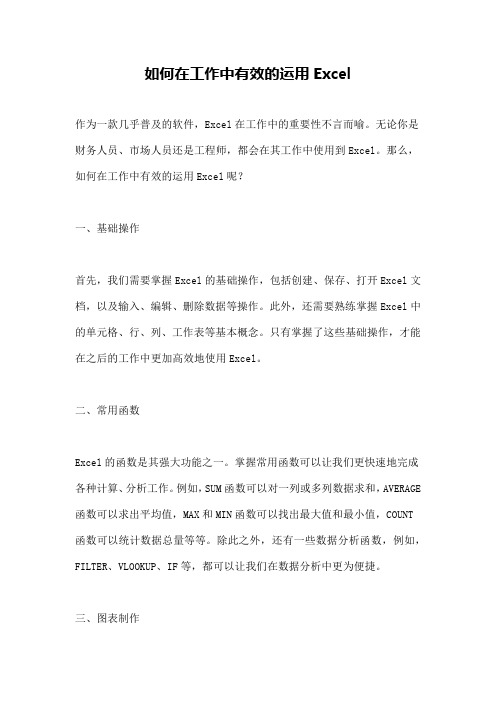
如何在工作中有效的运用Excel作为一款几乎普及的软件,Excel在工作中的重要性不言而喻。
无论你是财务人员、市场人员还是工程师,都会在其工作中使用到Excel。
那么,如何在工作中有效的运用Excel呢?一、基础操作首先,我们需要掌握Excel的基础操作,包括创建、保存、打开Excel文档,以及输入、编辑、删除数据等操作。
此外,还需要熟练掌握Excel中的单元格、行、列、工作表等基本概念。
只有掌握了这些基础操作,才能在之后的工作中更加高效地使用Excel。
二、常用函数Excel的函数是其强大功能之一。
掌握常用函数可以让我们更快速地完成各种计算、分析工作。
例如,SUM函数可以对一列或多列数据求和,AVERAGE 函数可以求出平均值,MAX和MIN函数可以找出最大值和最小值,COUNT函数可以统计数据总量等等。
除此之外,还有一些数据分析函数,例如,FILTER、VLOOKUP、IF等,都可以让我们在数据分析中更为便捷。
三、图表制作Excel不仅可以用于数据记录和计算,还可以制作各种形式的图表。
图表是让数据更直观、易于理解的方式。
在制作图表时,可以根据自己的需要选择不同类型的图表,例如条形图、折线图、饼图、散点图等等。
除此之外,还可以对图表进行格式调整,让其更符合自己的需求。
四、筛选和排序筛选和排序是Excel中常用的数据处理方式之一。
当我们需要处理大量数据时,可以通过筛选和排序快速找到自己需要的数据。
Excel提供多种筛选和排序方式,可以根据条件来筛选和排序数据。
例如,可以按照数据大小、日期、字母序等多种方式进行排序;也可以根据不同条件进行筛选,例如,筛选出某个部门、某个时间段、某种产品等等。
五、数据透视表数据透视表是Excel中用于数据分析的强大工具。
数据透视表可以帮助我们更快速地对数据进行分析和汇总。
通过拖动、放置、选择不同的字段,可以很方便地构建一个数据透视表。
在数据透视表中,可以进行不同维度的数据分析,例如,按时间、区域、产品等维度进行分析。
excel表格计算公式大全

excel表格计算公式大全# Excel表格计算公式大全:全方位解析与应用指南Excel作为一款强大的电子表格软件,其内置的各类计算公式是提升数据处理效率的关键工具。
以下是一份详尽的Excel表格计算公式大全,涵盖了基础到进阶的各种应用场景。
## 一、基本数学运算公式1. **加法**:`=A1+B1`,用于计算单元格A1和B1的和。
2. **减法**:`=A1-B1`,计算A1单元格数值减去B1单元格数值的结果。
3. **乘法**:`=A1*B1`,对A1和B1进行乘法运算。
4. **除法**:`=A1/B1`,A1单元格数值除以B1单元格数值。
5. **求幂**:`=POWER(A1,2)`,计算A1单元格数值的平方(可替换2为任意数字)。
## 二、统计函数1. **求和**:`=SUM(A1:A10)`,计算A1到A10区域所有数值之和。
2. **平均值**:`=AVERAGE(A1:A10)`,计算指定区域内数值的平均值。
3. **最大值**:`=MAX(A1:A10)`,返回该范围内最大的数值。
4. **最小值**:`=MIN(A1:A10)`,找出该范围内的最小数值。
5. **计数**:`=COUNT(A1:A10)`,计算区域内非空单元格的数量。
## 三、逻辑判断函数1. **IF条件判断**:`=IF(A1>10,"大于10","不大于10")`,如果A1单元格数值大于10,则返回“大于10”,否则返回“不大于10”。
2. **AND逻辑与**:`=AND(A1>10,B1<20)`,只有当A1大于10且B1小于20时,结果才为TRUE。
3. **OR逻辑或**:`=OR(A1>10,B1>20)`,只要A1大于10或B1大于20,结果即为TRUE。
## 四、查找引用函数1. **VLOOKUP垂直查找**:`=VLOOKUP(查找值,查找范围,返回列索引号,匹配类型)`,例如`=VLOOKUP(A1,A2:B10,2,FALSE)`,在A2到B10的范围内查找与A1相同的项,并返回对应第二列的数据。
Excel中的INDEX函数的妙用技巧

Excel中的INDEX函数的妙用技巧在日常工作中,Excel是我们经常使用的办公软件之一。
其中的函数功能更是提高了我们的工作效率。
而INDEX函数作为Excel中的常用函数之一,可以帮助我们在处理数据时更灵活、高效地进行操作。
本文将介绍一些INDEX函数的妙用技巧,帮助读者更好地掌握和应用该函数。
1. 概述INDEX函数是Excel中的一种查找函数,其主要功能是通过指定的行列索引,返回单元格区域中相应位置的数值。
它的基本语法如下:=INDEX(返回区域,行索引,列索引)2. 根据条件查找数据INDEX函数可以根据指定条件查找数据,一般配合MATCH函数一起使用。
MATCH函数用于返回某个值在数据范围中的位置,而INDEX函数则根据这个位置返回相应的数值。
以下是一个例子:假设我们有一个销售数据表格,包含产品名称、销售额和销售数量。
我们可以使用INDEX函数和MATCH函数结合,根据产品名称查找对应的销售额。
具体的公式如下:=INDEX(销售额区域,MATCH(指定产品名称,产品名称列表,0))3. 在多个工作表中进行数据查找有时候我们的数据可能分布在多个工作表中,如果需要根据某些条件在多个工作表中查找数据,INDEX函数也可以轻松实现。
以下是一个实例:假设我们有三个工作表A、B、C,分别存储着不同地区的销售数据。
我们要根据销售额进行排名,并将排名结果放在新的工作表中。
具体的公式如下:=INDEX(销售额区域,MATCH(当前销售额,销售额列表,0))4. 动态寻找最大值和最小值INDEX函数还可以帮助我们寻找数据中的最大值和最小值,结合MATCH函数和MAX函数或MIN函数使用。
以下是一个例子:假设我们有一个学生成绩表格,包含学生姓名和成绩。
我们可以使用INDEX函数、MATCH函数和MAX函数来寻找最高分的学生姓名。
具体的公式如下:=INDEX(姓名区域,MATCH(MAX(成绩列表),成绩列表,0))5. 数据透视表中应用INDEX函数在数据透视表中也有着广泛的应用。
Excel在日程安排和时间管理中的应用

Excel在日程安排和时间管理中的应用日程安排和时间管理对于我们的生活和工作至关重要,它们帮助我们保持组织有序,高效运转。
而Excel作为一款功能强大的电子表格软件,提供了许多有用的工具和功能,可以帮助我们更好地安排日程和管理时间。
本文将介绍Excel在日程安排和时间管理中的一些应用。
一、日期和时间函数Excel提供了多种日期和时间函数,可以用于计算和处理日期时间数据,从而帮助我们更好地安排日程。
比如,"TODAY"函数可以显示当前日期,"NOW"函数可以显示当前日期和时间。
我们可以利用这些函数来跟踪和记录重要的日期和时间信息,确保不会错过任何重要的事件。
另外,Excel还提供了诸如"YEAR"、"MONTH"、"DAY"、"HOUR"、"MINUTE"等函数,用于提取日期和时间中的特定部分。
通过使用这些函数,我们可以对日期和时间数据进行更详细的分析和运算,更好地理解日程安排和时间管理。
二、日历视图Excel的日历视图功能可以帮助我们以日历的形式显示和管理日程安排。
通过创建一个包含日期和事件的表格,我们可以使用Excel的筛选和排序功能,将日期和事件按照需要进行分类和排序,然后利用日历视图将它们以日历的形式展示出来。
在日历视图中,我们可以清楚地看到每天的安排和事件,可以根据具体日期进行标记、批注或者设置提醒,确保我们不会忘记重要的日期和事件。
此外,利用Excel的颜色填充和条件格式化功能,我们还可以对日期和事件进行可视化标识,使得日历视图更加直观和易于理解。
三、时间轴图表Excel的时间轴图表是一种直观而强大的工具,可以将时间段和相关事件以图表的方式展示出来。
我们可以利用时间轴图表来规划和跟踪各种任务和项目的进度,更好地管理时间和安排日程。
通过在Excel中创建一个包含任务和对应时间段的表格,然后利用时间轴图表功能,我们可以将这些任务和时间段显示在一个直观的时间轴上。
人事行政excel函数应用500例
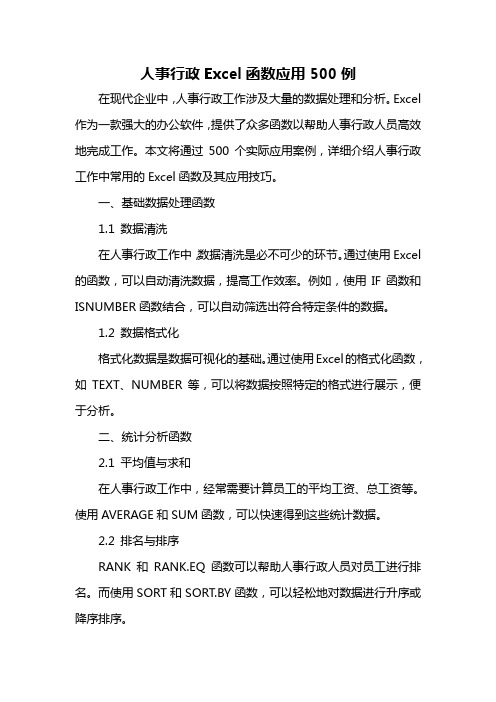
人事行政Excel函数应用500例在现代企业中,人事行政工作涉及大量的数据处理和分析。
Excel 作为一款强大的办公软件,提供了众多函数以帮助人事行政人员高效地完成工作。
本文将通过500个实际应用案例,详细介绍人事行政工作中常用的Excel函数及其应用技巧。
一、基础数据处理函数1.1 数据清洗在人事行政工作中,数据清洗是必不可少的环节。
通过使用Excel 的函数,可以自动清洗数据,提高工作效率。
例如,使用IF函数和ISNUMBER函数结合,可以自动筛选出符合特定条件的数据。
1.2 数据格式化格式化数据是数据可视化的基础。
通过使用Excel的格式化函数,如TEXT、NUMBER等,可以将数据按照特定的格式进行展示,便于分析。
二、统计分析函数2.1 平均值与求和在人事行政工作中,经常需要计算员工的平均工资、总工资等。
使用AVERAGE和SUM函数,可以快速得到这些统计数据。
2.2 排名与排序RANK和RANK.EQ函数可以帮助人事行政人员对员工进行排名。
而使用SORT和SORT.BY函数,可以轻松地对数据进行升序或降序排序。
三、时间函数应用3.1 日期提取与格式化使用DATEVALUE和TEXT函数,可以从文本中提取日期并按照特定的格式进行展示。
这对于处理入职日期、离职日期等数据非常有用。
3.2 日期计算与差异分析通过使用DAYS、DATEDIF等函数,可以轻松计算两个日期之间的差异,进而分析员工的工龄、合同期限等。
四、查找与引用函数4.1 查找特定数据使用VLOOKUP和HLOOKUP函数,可以根据指定的条件在数据表中查找特定数据。
这对于查找员工信息、工资条目等非常方便。
4.2 数据匹配与核对使用INDEX和MATCH函数组合,可以在数据表中查找并返回符合特定条件的行。
这对于核对员工信息、工资数据等非常有用。
五、文本处理函数5.1 文本提取与截取使用LEFT、RIGHT和MID函数,可以从文本中提取指定位置的字符,便于处理员工的姓名、身份证号等数据。
如何有效利用Excel软件处理银行工作中的数据

如何有效利用Excel软件处理银行工作中的数据在银行工作中,数据处理是一项非常重要且常见的任务。
为了更高效地处理数据,提高工作效率,Excel软件成为了银行从业人员的得力助手。
本文将探讨如何有效利用Excel软件处理银行工作中的数据。
一、数据导入与清洗银行工作中,常常需要从各种来源获取数据,如客户信息、交易记录等。
Excel提供了多种数据导入的方式,如从数据库、文本文件、网页等导入数据。
通过选择合适的导入方式,可以快速将数据导入到Excel中进行处理。
数据导入后,往往需要对数据进行清洗。
清洗数据可以包括删除重复数据、去除空值、填充缺失值等操作。
Excel提供了强大的筛选和排序功能,可以帮助我们快速找到并处理数据中的异常值和错误数据,确保数据的准确性。
二、数据分析与统计银行工作中,数据分析和统计是非常重要的环节。
通过Excel的数据透视表功能,可以轻松实现对大量数据的分析和统计。
透视表可以根据需要对数据进行分类、汇总、计算等操作,帮助我们更好地理解数据背后的信息。
在数据分析过程中,Excel的图表功能也是非常有用的工具。
通过选择合适的图表类型,可以直观地展示数据的趋势和关系。
例如,柱状图可以用来比较不同类别的数据,折线图可以展示数据的变化趋势等。
图表的使用不仅可以提高数据分析的效果,还可以使得数据更加易于理解和传达。
三、数据处理与计算银行工作中,经常需要进行复杂的数据处理和计算。
Excel提供了丰富的函数和公式,可以满足各种数据处理和计算的需求。
例如,SUM函数可以用来求和,AVERAGE函数可以计算平均值,VLOOKUP函数可以进行数据查找等。
除了常见的函数和公式,Excel还支持自定义函数的编写。
通过编写自定义函数,可以实现更复杂的数据处理和计算。
例如,可以编写一个自定义函数来计算客户的信用评级,或者根据交易记录计算客户的消费偏好等。
自定义函数的使用可以大大提高数据处理的灵活性和效率。
四、数据可视化与报表在银行工作中,经常需要将数据呈现给上级领导或其他相关人员。
ECEL在工程中实际应用

EXCEL函数应用(数组函数)
一、VLOOKUP与IF的组合 1、IF({1,0}在数组中的使用 IF({1,0}在数组公式中与IF的判定类型相同1,0表示2个 元素,{}表示组合数据后得出结果。 VLOOKUP在前文中说过主要是根据条件在组合数据 内选出与之相同的值。 那么二者之间组合后便成为: { =VLOOKUP(A1&A2,IF({1,0},D1:D10&F1:F10,H1:H10),2,0} 这个公式最外侧的大括号是通过Ctrl+Shift+Enter组合键完 成的。 这里通过一工区工程量计算给大家看一下具体计算时候
excel函数是excel系统中功能非常强大的计算公式,在我 们日常的工作中会涉及到各种报表、台账、数据统计以及 各种数据汇总常常会用到。
根据我个人对excel函数在工程中的应用经验,excel可以 提高制表和计算的速度,通过特定的函数公式以及数组公 式可以最快速度查找到我们需要上报的数据和汇总的数据, 同时它也可以最大限度的减少因为数据过于庞大导致输入 错误或是误选以及误读。
EXCEL函数应用(IF函数)
三、IF函数的套嵌 IF函数的套嵌当超过七层后就需要重复用IF将之前的 公式看成数值的形式带入新的IF函数中,这里最为重要 的是IF函数的括号输入,IF函数有几层IF条件,后面就 有几个反括号。中间除了IF(外后面不加括号,直到输 入到最后一层IF函数后在按套嵌数量补齐括号。
EXCEL函数应用(数组函数)
一、什么是数组函数 网络及书本中给EXCEL数组函数的定义很深,由 于我们并非计算机专业,所以数组我个人通俗的理 解是区域及范围内数据的组合计算及反算,由于 EXCEL函数多以单行或单列基础去计算,所以区域 性计算、较多条件计算、模式复杂条件计算普通函 数就无法完成,数组的形式种类繁多,很多需要自 己对函数的理解自己去组合。 当我们正常输入公式或者函数时候,语句的结尾 通过Enter键结束,数组函数则需要通过 Ctrl+Shift+Enter组合键结束,好的数组公式可以解决
如何在Excel中进行复杂公式和函数的应用

如何在Excel中进行复杂公式和函数的应用Excel是一个功能强大的电子表格软件,它不仅可以进行简单的数据计算,还可以应用复杂的公式和函数来处理数据。
在Excel中使用复杂的公式和函数可以大大提高工作效率,本文将为您介绍如何在Excel 中进行复杂公式和函数的应用。
一、公式的基本概念及应用在Excel中,公式是一种特殊的语法结构,用于进行数学计算、数据运算和逻辑判断等操作。
公式通常以“=”符号开头,后面跟随具体的计算表达式。
以下是公式的基本应用示例:1. 简单计算在Excel中,可以使用基本的数学运算符(如加减乘除)进行简单计算。
例如,输入公式“=A1+B1”,表示将A1单元格和B1单元格中的数值相加。
2. 常见函数应用Excel提供了多种内置函数,用于实现复杂的数据处理和计算。
例如,SUM函数用于计算一系列数值的总和,AVERAGE函数用于计算数值的平均值。
通过在公式中调用这些函数,可以快速得到需要的计算结果。
3. 引用其他工作表或工作簿中的数据在公式中引用其他工作表或工作簿中的数据是Excel中常用的操作之一。
例如,输入公式“=Sheet2!A1”,表示引用Sheet2工作表中A1单元格的数值。
二、复杂公式的运用技巧除了基础的公式应用外,Excel还支持使用多个函数和运算符进行复杂的数据处理。
下面介绍几种常用的复杂公式的运用技巧。
1. 使用括号控制运算顺序在公式中使用括号可以明确运算的先后顺序,避免出现计算错误。
例如,输入公式“=(A1+B1)*C1”,意味着先将A1与B1相加,然后再将结果与C1相乘。
2. 嵌套函数Excel中允许将一个函数作为另一个函数的参数,这称为嵌套函数。
通过嵌套函数的应用,可以将多个计算步骤合并到一个公式中。
例如,可以使用嵌套函数“=SUM(A1:A10)/COUNT(A1:A10)”来计算一系列数值的平均值。
3. 逻辑函数的应用逻辑函数用于进行逻辑判断,根据判断结果返回不同的数值或执行不同的操作。
Excel常用函数在工作中的应用

一、函数名称:IF
主要功能:根据对指定条件的判断的是否成立,
返回条件成立后的执行内容。
使用格式:
=IF(条件表达式, “条件成立时显示或执行的 内容“, “条件不成立时显示或执行的内容")
说明:
1、所有Exce函数公式的等号、括号、逗号均为英文状态下输入。 2、office2003可嵌套7层; office2007嵌套64层。
根据综合考核成绩所在区段,对应显示等级:
序号 1 2 3 4 成绩区间 0~59 60~74 75~84 84~100 等级 不称职 基本称职 称职 优秀 备注
4、综合考核统计案例
公式1:条件降序
=IF(C4>=85,"优秀",IF(C4>=74,"称职",IF(C4>=60,"基本称职","不称职")))
$右边的字母(即列)或数字(即行),复制时,其位置是不变的,反之就会改变。
7、关于循环引用:若确实需要循环引用同一单元格或单元区域,则必须 Excel选项中开启迭代运 算选项时,否则不能进行循环引用公式的计算,并自动提示报错。 8、在编辑栏中输入等号和函数英文字母时,电脑会自动在编辑栏下方逐字显示相应函数命令,
适用范围:
需要使用统计区域的数字单元格个数、非空单元格个数、或符合给定条件 的单元格个数参与计算的。 6、用COUNT、 COUNTA、 COUNTIF函数分别统计案例
COUNTIF函数应用实例一
根据给定条件,在指定单元格区域内统计符合条件的数量:
1、在统计全队职工中,女职工人数: =countif(表“性别”所在列,"女")
在excel工作表中if函数用法
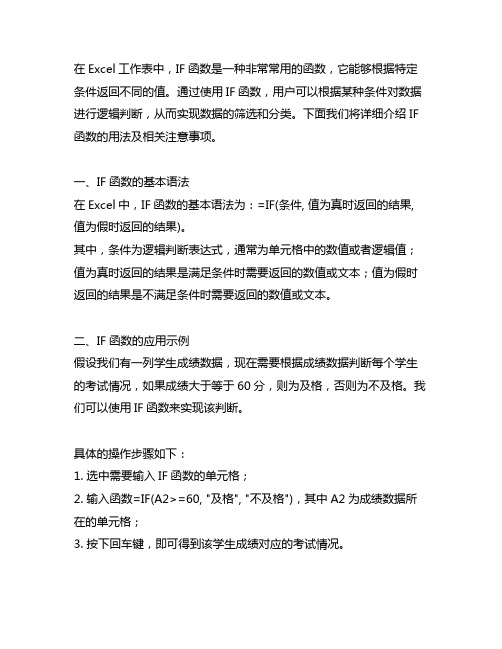
在Excel工作表中,IF函数是一种非常常用的函数,它能够根据特定条件返回不同的值。
通过使用IF函数,用户可以根据某种条件对数据进行逻辑判断,从而实现数据的筛选和分类。
下面我们将详细介绍IF 函数的用法及相关注意事项。
一、IF函数的基本语法在Excel中,IF函数的基本语法为:=IF(条件, 值为真时返回的结果, 值为假时返回的结果)。
其中,条件为逻辑判断表达式,通常为单元格中的数值或者逻辑值;值为真时返回的结果是满足条件时需要返回的数值或文本;值为假时返回的结果是不满足条件时需要返回的数值或文本。
二、IF函数的应用示例假设我们有一列学生成绩数据,现在需要根据成绩数据判断每个学生的考试情况,如果成绩大于等于60分,则为及格,否则为不及格。
我们可以使用IF函数来实现该判断。
具体的操作步骤如下:1. 选中需要输入IF函数的单元格;2. 输入函数=IF(A2>=60, "及格", "不及格"),其中A2为成绩数据所在的单元格;3. 按下回车键,即可得到该学生成绩对应的考试情况。
通过上述示例,我们可以看到,IF函数可以根据特定条件返回不同的结果,从而实现对数据的逻辑判断和分类。
在实际工作中,IF函数通常用于筛选数据、条件求和、条件计数等操作,非常灵活和实用。
三、IF函数的注意事项在使用IF函数的过程中,需要注意以下几点:1. IF函数区分大小写:在编写IF函数时,需要注意大小写,确保函数的关键字为大写,条件判断表达式和返回结果均为小写;2. 条件表达式的准确性:在编写条件表达式时,需要确保逻辑判断的准确性,以避免出现错误的判断结果;3. 返回结果的一致性:在编写返回结果时,需要确保返回的结果一致性,以减少出现意外结果的可能性。
通过以上介绍,相信大家对IF函数的用法和相关注意事项有了更清楚的了解。
希望大家在工作中能够灵活运用IF函数,实现数据的精准筛选和分类,提高工作效率和数据处理的准确性。
Excel中的财务和统计函数应用

Excel中的财务和统计函数应用第一章:Excel中的财务函数Excel作为一款功能强大的电子表格软件,不仅可以进行基本的数据处理和计算,还提供了许多特定领域的函数,方便用户在不同的工作环境中使用。
在财务领域,Excel中的财务函数能够提供丰富的功能,方便用户进行财务数据的分析和处理。
1.1 利率计算函数在金融领域中,利率计算是一个常见的需求。
Excel提供了多个财务函数来实现不同类型的利率计算,如计算未来值、现值、年金等。
例如,使用“FV”函数可以计算未来值,可以根据给定的利率和期数计算未来要得到的金额。
而“PV”函数可以计算现值,可以根据给定的利率和期数计算当前所需的金额。
这些函数在企业的投资决策、资金规划等方面非常有用。
1.2 现金流量函数在企业财务管理中,现金流量是一个重要的指标。
Excel中的现金流量函数可以方便地计算和分析现金流量的情况。
例如,“NPV”函数可以计算净现值,可以根据给定的现金流量和折现率计算项目的净现值。
而“IRR”函数可以计算内部收益率,可以根据给定的现金流量估计项目的收益能力。
这些函数可以帮助企业进行投资和融资决策,方便地评估项目的经济效益和风险。
1.3 资本预算函数资本预算是企业进行投资决策的重要环节。
Excel中的资本预算函数可以帮助企业进行资本预算分析和决策。
例如,“PAYBACK”函数可以计算投资项目的回收期,可以根据给定的投资金额和未来现金流量计算项目回收投资的时间。
而“IRR”函数和“NPV”函数也可以用于资本预算分析,可以根据给定的现金流量估算项目的收益能力和净现值。
这些函数可以帮助企业评估投资项目的可行性和经济效益。
第二章:Excel中的统计函数Excel不仅在财务领域有强大的功能,在统计领域也提供了多种函数,方便用户进行数据的统计和分析。
2.1 基本统计函数Excel提供了一系列的基本统计函数,包括求和、平均值、最大值、最小值等。
例如,“SUM”函数可以计算一组数值的总和,非常适用于数据求和和合计。
Excel公式的实际应用场景

Excel公式的实际应用场景Excel公式是电子表格软件Excel的重要功能之一。
它能够对数据进行计算、分析和处理,为用户提供了强大的数据处理能力。
在实际工作中,Excel公式被广泛应用于不同的场景中,以下将介绍几个Excel 公式的实际应用场景。
1. 数据分析与汇总在大数据量的情况下,通过手动计算和整理数据是低效的。
Excel 公式的应用能够快速实现数据分析和汇总。
比如,SUM函数可用于求和,在总结销售额、成绩等数据时非常有用。
COUNT函数可用于计算单元格范围内的数据个数,用于统计人数、产品数量等。
AVERAGE 函数可用于计算单元格范围内数值的平均值,用于计算平均成绩、平均销售额等。
2. 数据筛选与排序Excel公式可以根据特定条件对数据进行筛选和排序,实现数据的快速筛选和整理。
比如,使用IF函数可以根据指定条件对数据进行筛选,并将符合条件的数据提取出来。
使用SORT函数能够对数据进行排序,从而快速查找和比较数据。
这在工作中常用于筛选符合特定要求的客户、产品或者其他数据记录。
3. 数据验证与校对在输入大量数据时,为了保证数据的准确性,Excel公式的应用可以对数据进行验证和校对。
比如,使用VLOOKUP函数可以在大量数据中根据关键字查找相应的数据,避免重复输入。
使用IFERROR函数可以检测并处理公式计算中的错误,提高数据的稳定性。
这在数据录入、报表生成等工作中非常常见。
4. 数据图表与可视化Excel公式的应用还可以实现数据的可视化,通过图表形式展示数据,更好地理解数据和分析趋势。
比如,使用LINE函数可以创建折线图,用于表示数据的变化趋势。
使用PIE函数可以创建饼图,用于呈现数据的占比关系。
这在数据分析报告、销售趋势分析等场景下非常有用。
5. 数据格式化与条件格式Excel公式还能够格式化数据,使其更具可读性和美观性。
比如,使用TEXT函数可以将日期或数字转换为特定格式的文本,如将数字转换为货币格式。
EXCEL在日常工作中的应用与技巧

二、常用函数学习与应用
1、假设条件函数IF含义及运用 2、 RANK函数的应用 3、 VLOOKUP的运用 4、函数公式出错信息
一、EXCEL技巧及应用
1、如何在EXCEL中快速定位最后一行数据
如果“定位”就是选中的意思,可按CTRL+END键实现。 CTRL+↓ 双击选取单元格之下框线
2、如何用SUN函数快速求和 操作:将光标移到欲要求和的列或行,直按"Alt+"=",最 后按一下“enter"键就可以。这样我们不用输入参数就可以 快速求和。
3.Col_index_num 为table_array 中待返回的匹配值的列序 号。 Col_index_num 为 1 时,返回 table_array 第一列中的 数值; Col_index_num 为 2 时,返回 table_array 第二列中 的数值,以此类推。 如果Col_index_num 小于 1,函数 VLOOKUP 返回错误值 #VALUE!; 如果Col_index_num 大 于 table_array 的列数,函数 VLOOKUP 返回错误值 #REF!。 4.Range_lookup 为一逻辑值,指明函数 VLOOKUP 返回 时是精确匹配还是近似匹配。如果为 TRUE 或省略,则返回 近似匹配值,也就是说,如果找不到精确匹配值,则返回小 于lookup_value 的最大数值;如果 range_value 为 FALSE, 函数 VLOOKUP 将返回精确匹配值。如果找不到,则返回错误 值 #N/A。
10.身份证号码输入的几种解决方法
在EXCEL中,输入超过11位数字时会自动转为科学计数 的方式,比如身份证号是:123456789012345,输入后就变 成了:1.23457E+14,现在为大家说几种比较简单快速的方法: 方法1:在A1单元输入号码时,在前面先输入’号, 是:’123456789012345,这样单元格会默认为该单元为文 本方式,会完整显示出15个号码来,而不会显示那令人讨厌 的科学计数方式来了。
如何在Excel中灵活运用iserror函数

如何在Excel中灵活运用iserror函数在Excel中灵活运用ISERROR函数Excel是一个功能强大的电子表格软件,广泛应用于数据管理、分析和统计等领域。
其中一个非常实用的函数就是ISERROR函数,它可以帮助我们判断某个单元格是否含有错误值。
在本文中,我们将介绍如何在Excel中灵活运用ISERROR函数,帮助您更好地处理错误值,并提升工作效率。
一、ISERROR函数的基本概念ISERROR函数是Excel中的一个逻辑函数,用于判断某个单元格中是否含有错误值。
它的使用方法非常简单,只需要指定待检测的单元格作为参数即可。
函数的返回值为TRUE或FALSE,即单元格中是否含有错误值。
例如,=ISERROR(A1)将返回TRUE,如果A1单元格中含有错误值,否则返回FALSE。
二、ISERROR函数的常见应用场景1. 检测并标记错误值在处理庞大的数据集时,错误值可能会造成数据分析的困扰。
通过使用ISERROR函数,我们可以快速检测出含有错误值的单元格,并进行标记或处理。
例如,假设我们有一个包含销售额的数据表格,我们可以使用以下公式在相邻的单元格中标记出错误值:=IF(ISERROR(B2), "错误值", "")2. 条件判断与错误处理ISERROR函数还可以与其他函数结合使用,来进行复杂的条件判断和错误处理。
例如,我们可以使用IF函数和ISERROR函数来判断某个单元格中的值是否为错误值,并进行相应的处理。
例如,假设我们要计算净利润率,但是有些单元格中可能含有错误值,我们可以使用以下公式来避免错误的计算:=IF(ISERROR(A2/B2), "数据错误", A2/B2)3. 统计错误值的数量除了检测与处理错误值外,ISERROR函数还可以用于统计错误值的数量。
通过将ISERROR函数应用于数据表格的所有单元格,并配合SUM函数,我们可以方便地计算出错误值的数量。
Excel在职场中的高级应用

Excel在职场中的高级应用摘要Excel是职场中最常用的数据处理和分析工具之一,其高级应用包括数据透视表、宏和VBA、数据分析工具和高级函数等。
本文将详细介绍Excel在职场中的高级应用,通过具体案例展示如何利用Excel提升工作效率和数据分析能力,帮助职场人士在实际工作中充分发挥Excel的强大功能。
关键词Excel、高级应用、数据透视表、宏和VBA、数据分析工具、高级函数正文引言在现代职场中,Excel已成为最常用的数据处理和分析工具之一。
通过掌握Excel的高级应用,职场人士可以显著提升工作效率和数据分析能力。
本文将详细介绍Excel的高级应用,包括数据透视表、宏和VBA、数据分析工具和高级函数等,并通过具体案例展示如何在实际工作中充分发挥Excel的强大功能。
数据透视表数据透视表是Excel中最强大的数据分析工具之一,通过数据透视表,用户可以快速汇总和分析大量数据。
数据透视表的应用包括数据汇总、数据分组、数据筛选和数据透视图等。
例如,在销售数据分析中,可以通过数据透视表按产品、地区和时间进行汇总,快速得出销售趋势和销售结构。
宏和VBA宏和VBA是Excel中的自动化工具,通过宏和VBA,用户可以实现自动化操作,显著提升工作效率。
宏是记录用户操作的自动化脚本,VBA(Visual Basic for Applications)是Excel的编程语言,用于编写复杂的自动化程序。
例如,通过宏和VBA,可以实现批量数据处理、自动生成报表和自动化数据分析等。
数据分析工具Excel提供了丰富的数据分析工具,包括分析工具库、数据分析加载项和高级数据分析插件等。
通过数据分析工具,用户可以进行复杂的数据分析,如回归分析、假设检验和数据模拟等。
例如,通过Excel的分析工具库,可以进行回归分析,得出变量之间的关系和预测模型。
高级函数Excel提供了丰富的高级函数,通过高级函数,用户可以进行复杂的数据计算和分析。
如何在Excel中有效运用find和search函数

如何在Excel中有效运用find和search函数Excel是一款强大的电子表格软件,广泛应用于各行各业。
在Excel 中,find函数和search函数是常用的文本处理函数,它们能够帮助我们在大量数据中快速查找和定位特定的文本。
本文将介绍如何在Excel中有效运用find和search函数,以提高工作效率和数据处理能力。
一、find函数的基本用法及注意事项find函数用于查找指定文本在给定字符串中的位置,并返回该位置的数值。
它的基本语法为:```= find(要查找的文本, 在哪里查找的文本, 开始位置)```其中,要查找的文本是需要查找的文本或单个字符,**在哪里查找的文本**是待查找的字符串,开始位置是可选参数,默认为1。
在使用find函数时,有几点需要注意:1. find函数区分字母的大小写,即大写字母和小写字母是不一样的。
2. find函数返回的是查找到的文本在字符串中的起始位置。
3. 如果要查找的文本在字符串中不存在,find函数将返回错误值#VALUE!。
二、search函数的基本用法及注意事项search函数与find函数类似,用于查找指定文本在给定字符串中的位置,并返回该位置的数值。
与find函数不同的是,search函数不区分字母的大小写。
其基本语法为:```= search(要查找的文本, 在哪里查找的文本, 开始位置)```search函数的注意事项与find函数相似:1. search函数不区分字母的大小写,即大写字母和小写字母都可以匹配。
2. search函数返回的是查找到的文本在字符串中的起始位置。
3. 如果要查找的文本在字符串中不存在,search函数将返回错误值#VALUE!。
三、在Excel中使用find和search函数的实例下面通过实例来演示在Excel中如何使用find和search函数。
假设我们有一个订单表,其中的数据格式如下图所示:(这里省略了具体图表,防止对阅读体验造成影响)现在我们需要在"订单号"列中查找包含特定关键字的订单号,然后将该订单的金额填充到“查找结果”列中。
- 1、下载文档前请自行甄别文档内容的完整性,平台不提供额外的编辑、内容补充、找答案等附加服务。
- 2、"仅部分预览"的文档,不可在线预览部分如存在完整性等问题,可反馈申请退款(可完整预览的文档不适用该条件!)。
- 3、如文档侵犯您的权益,请联系客服反馈,我们会尽快为您处理(人工客服工作时间:9:00-18:30)。
Excel函数应用之逻辑函数编者语:Excel是办公室自动化中非常重要的一款软件,很多巨型国际企业都是依靠Excel进行数据管理。
它不仅仅能够方便的处理表格和进行图形分析,其更强大的功能体现在对数据的自动处理和计算,然而很多缺少理工科背景或是对Excel强大数据处理功能不了解的人却难以进一步深入。
编者以为,对Excel函数应用的不了解正是阻挡普通用户完全掌握Excel的拦路虎,然而目前这一部份内容的教学文章却又很少见,所以特别组织了这一个《Excel函数应用》系列,希望能够对Excel进阶者有所帮助。
《Excel函数应用》系列,将每周更新,逐步系统的介绍Excel各类函数及其应用,敬请关注!用来判断真假值,或者进行复合检验的Excel函数,我们称为逻辑函数。
在Excel中提供了六种逻辑函数。
即AND、OR、NOT、FALSE、IF、TRUE函数。
一、AND、OR、NOT函数这三个函数都用来返回参数逻辑值。
详细介绍见下:(一)AND函数所有参数的逻辑值为真时返回 TRUE;只要一个参数的逻辑值为假即返回 FALSE。
简言之,就是当AND的参数全部满足某一条件时,返回结果为TRUE,否则为FALSE。
语法为AND(logical1,logical2, ...),其中Logical1, logical2, ... 表示待检测的 1 到 30 个条件值,各条件值可能为TRUE,可能为 FALSE。
参数必须是逻辑值,或者包含逻辑值的数组或引用。
举例说明:1、在B2单元格中输入数字50,在C2中写公式=AND(B2>30,B2<60)。
由于B2等于50的确大于30、小于60。
所以两个条件值(logical)均为真,则返回结果为TRUE。
图1 AND函数示例12、如果 B1-B3 单元格中的值为 TRUE、FALSE、TRUE,显然三个参数并不都为真,所以在B4单元格中的公式=AND(B1:B3) 等于 FALSE图2 AND 函数示例2(二)OR 函数OR 函数指在其参数组中,任何一个参数逻辑值为 TRUE ,即返回 TRUE 。
它与AND 函数的区别在于,AND 函数要求所有函数逻辑值均为真,结果方为真。
而OR 函数仅需其中任何一个为真即可为真。
比如,上面的示例2,如果在B4单元格中的公式写为=OR(B1:B3)则结果等于TRUE图3 OR 函数示例(三)NOT 函数NOT 函数用于对参数值求反。
当要确保一个值不等于某一特定值时,可以使用 NOT 函数。
简言之,就是当参数值为TRUE 时,NOT 函数返回的结果恰与之相反,结果为FALSE. 比如NOT(2+2=4),由于2+2的结果的确为4,该参数结果为TRUE ,由于是NOT 函数,因此返回函数结果与之相反,为FALSE 。
二、TRUE 、FALSE 函数TRUE 、FALSE 函数用来返回参数的逻辑值,由于可以直接在单元格或公式中键入值TRUE 或者FALSE 。
因此这两个函数通常可以不使用。
三、IF 函数(一)IF 函数说明IF 函数用于执行真假值判断后,根据逻辑测试的真假值返回不同的结果,因此If 函数也称之为条件函数。
它的应用很广泛,可以使用函数 IF 对数值和公式进行条件检测。
它的语法为IF(logical_test,value_if_true,value_if_false)。
其中Logical_test 表示计算结果为 TRUE 或Excel 函数系列 ● Excel 函数应用之数学和三角函数● Excel 函数应用之函数简介FALSE 的任意值或表达式。
本参数可使用任何比较运算符。
Value_if_true显示在logical_test 为 TRUE 时返回的值,Value_if_true 也可以是其他公式。
Value_if_false logical_test 为 FALSE 时返回的值。
Value_if_false 也可以是其他公式。
简言之,如果第一个参数logical_test返回的结果为真的话,则执行第二个参数Value_if_true的结果,否则执行第三个参数Value_if_false的结果。
IF函数可以嵌套七层,用 value_if_false 及 value_if_true 参数可以构造复杂的检测条件。
Excel 还提供了可根据某一条件来分析数据的其他函数。
例如,如果要计算单元格区域中某个文本串或数字出现的次数,则可使用 COUNTIF 工作表函数。
如果要根据单元格区域中的某一文本串或数字求和,则可使用 SUMIF 工作表函数。
(二)IF函数应用1、输出带有公式的空白表单图5 人事分析表1以图中所示的人事状况分析表为例,由于各部门关于人员的组成情况的数据尚未填写,在总计栏(以单元格G5为例)公式为:=SUM(C5:F5)我们看到计算为0的结果。
如果这样的表格打印出来就页面的美观来看显示是不令人满意的。
是否有办法去掉总计栏中的0呢?你可能会说,不写公式不就行了。
当然这是一个办法,但是,如果我们利用了IF函数的话,也可以在写公式的情况下,同样不显示这些0。
如何实现呢?只需将总计栏中的公式(仅以单元格G5为例)改写成:=IF(SUM(C5:F5),SUM(C5:F5),"")通俗的解释就是:如果SUM(C5:F5)不等于零,则在单元格中显示SUM(C5:F5)的结果,否则显示字符串。
几点说明:(1) SUM(C5:F5)不等于零的正规写法是SUM(C5:F5)<>0,在EXCEL中可以省略<>0;(2) ""表示字符串的内容为空,因此执行的结果是在单元格中不显示任何字符。
图42、不同的条件返回不同的结果如果对上述例子有了很好的理解后,我们就很容易将IF函数应用到更广泛的领域。
比如,在成绩表中根据不同的成绩区分合格与不合格。
现在我们就以某班级的英语成绩为例具体说明用法。
图6某班级的成绩如图6所示,为了做出最终的综合评定,我们设定按照平均分判断该学生成绩是否合格的规则。
如果各科平均分超过60分则认为是合格的,否则记作不合格。
根据这一规则,我们在综合评定中写公式(以单元格B12为例):=IF(B11>60,"合格","不合格")语法解释为,如果单元格B11的值大于60,则执行第二个参数即在单元格B12中显示合格字样,否则执行第三个参数即在单元格B12中显示不合格字样。
在综合评定栏中可以看到由于C列的同学各科平均分为54分,综合评定为不合格。
其余均为合格。
3、多层嵌套函数的应用在上述的例子中,我们只是将成绩简单区分为合格与不合格,在实际应用中,成绩通常是有多个等级的,比如优、良、中、及格、不及格等。
有办法一次性区分吗?可以使用多层嵌套的办法来实现。
仍以上例为例,我们设定综合评定的规则为当各科平均分超过90时,评定为优秀。
如图7所示。
图7说明:为了解释起来比较方便,我们在这里仅做两重嵌套的示例,您可以按照实际情况进行更多重的嵌套,但请注意Excel的IF函数最多允许七重嵌套。
根据这一规则,我们在综合评定中写公式(以单元格F12为例):=IF(F11>60,IF(AND(F11>90),"优秀","合格"),"不合格")语法解释为,如果单元格F11的值大于60,则执行第二个参数,在这里为嵌套函数,继续判断单元格F11的值是否大于90(为了让大家体会一下AND函数的应用,写成AND(F11>90),实际上可以仅写F11>90),如果满足在单元格F12中显示优秀字样,不满足显示合格字样,如果F11的值以上条件都不满足,则执行第三个参数即在单元格F12中显示不合格字样。
在综合评定栏中可以看到由于F列的同学各科平均分为92分,综合评定为优秀。
(三)根据条件计算值在了解了IF函数的使用方法后,我们再来看看与之类似的Excel提供的可根据某一条件来分析数据的其他函数。
例如,如果要计算单元格区域中某个文本串或数字出现的次数,则可使用 COUNTIF 工作表函数。
如果要根据单元格区域中的某一文本串或数字求和,则可使用 SUMIF 工作表函数。
关于SUMIF函数在数学与三角函数中以做了较为详细的介绍。
这里重点介绍COUNTIF的应用。
COUNTIF可以用来计算给定区域内满足特定条件的单元格的数目。
比如在成绩表中计算每位学生取得优秀成绩的课程数。
在工资表中求出所有基本工资在2000元以上的员工数。
语法形式为COUNTIF(range,criteria)。
其中Range为需要计算其中满足条件的单元格数目的单元格区域。
Criteria确定哪些单元格将被计算在内的条件,其形式可以为数字、表达式或文本。
例如,条件可以表示为 32、"32"、">32"、"apples"。
1、成绩表这里仍以上述成绩表的例子说明一些应用方法。
我们需要计算的是:每位学生取得优秀成绩的课程数。
规则为成绩大于90分记做优秀。
如图8所示图8根据这一规则,我们在优秀门数中写公式(以单元格B13为例):=COUNTIF(B4:B10,">90")语法解释为,计算B4到B10这个范围,即jarry的各科成绩中有多少个数值大于90的单元格。
在优秀门数栏中可以看到jarry的优秀门数为两门。
其他人也可以依次看到。
2、销售业绩表销售业绩表可能是综合运用IF、SUMIF、COUNTIF非常典型的示例。
比如,可能希望计算销售人员的订单数,然后汇总每个销售人员的销售额,并且根据总发货量决定每次销售应获得的奖金。
原始数据表如图9所示(原始数据是以流水单形式列出的,即按订单号排列)图9 原始数据表按销售人员汇总表如图10所示图10 销售人员汇总表如图10所示的表完全是利用函数计算的方法自动汇总的数据。
首先建立一个按照销售人员汇总的表单样式,如图所示。
然后分别计算订单数、订单总额、销售奖金。
(1)订单数 --用COUNTIF计算销售人员的订单数。
以销售人员ANNIE的订单数公式为例。
公式:=COUNTIF($C$2:$C$13,A17)语法解释为计算单元格A17(即销售人员ANNIE)在"销售人员"清单$C$2:$C$13的范围内(即图9所示的原始数据表)出现的次数。
这个出现的次数即可认为是该销售人员ANNIE的订单数。
(2)订单总额--用SUMIF汇总每个销售人员的销售额。
以销售人员ANNIE的订单总额公式为例。
公式:=SUMIF($C$2:$C$13,A17,$B$2:$B$13)此公式在"销售人员"清单$C$2:$C$13中检查单元格A17 中的文本(即销售人员ANNIE),然后计算"订单金额"列($B$2:$B$13)中相应量的和。
